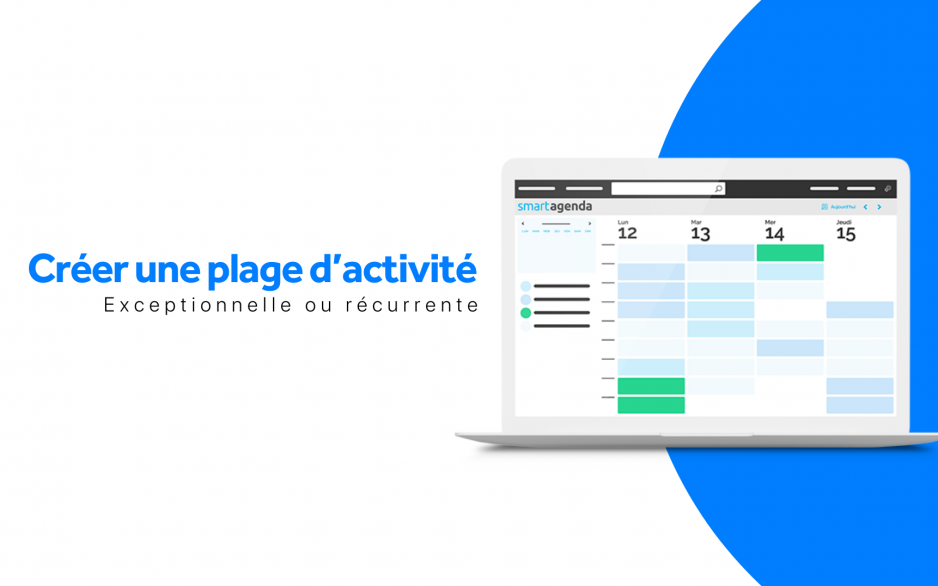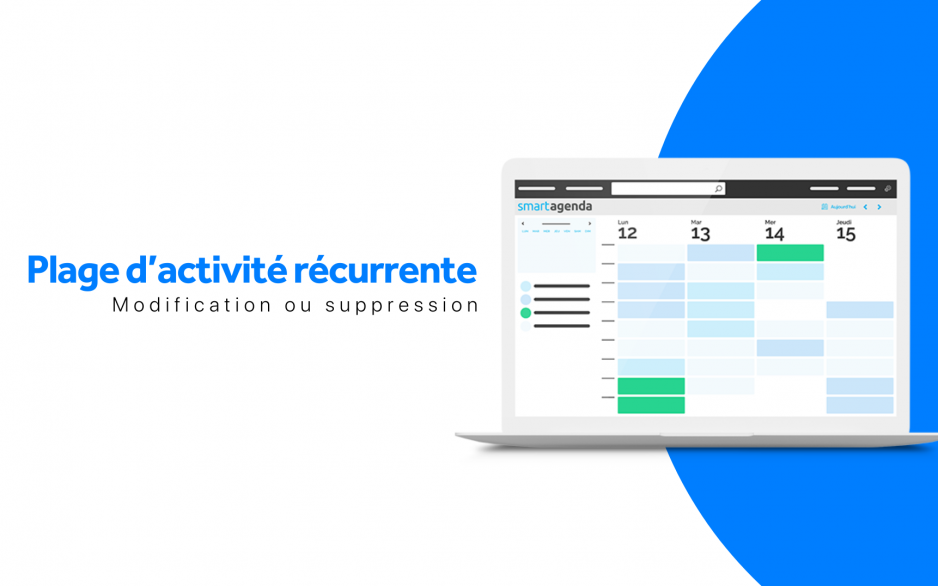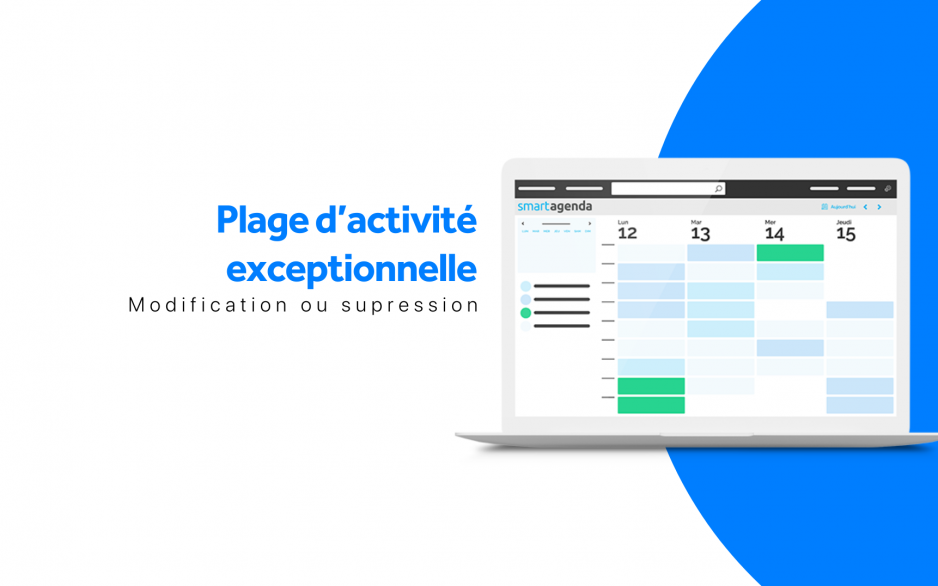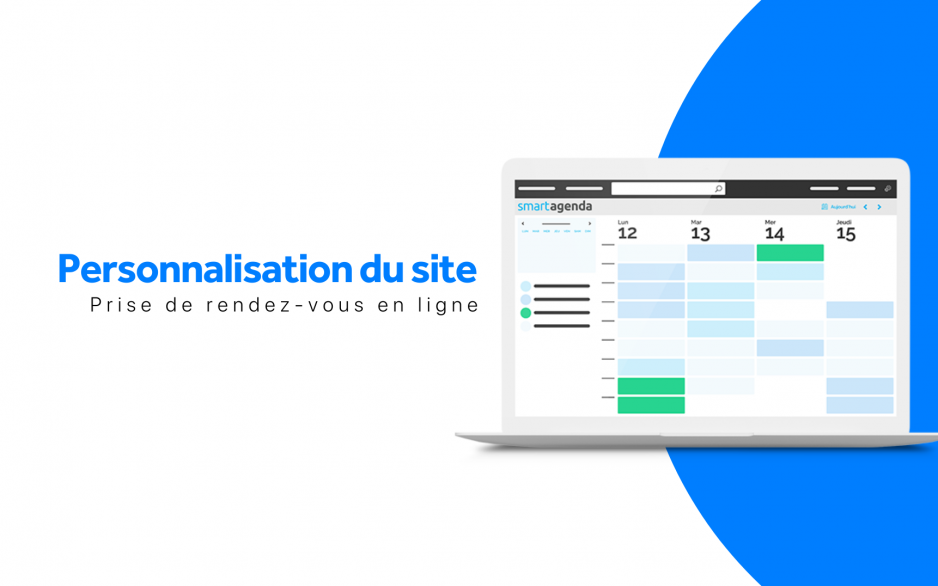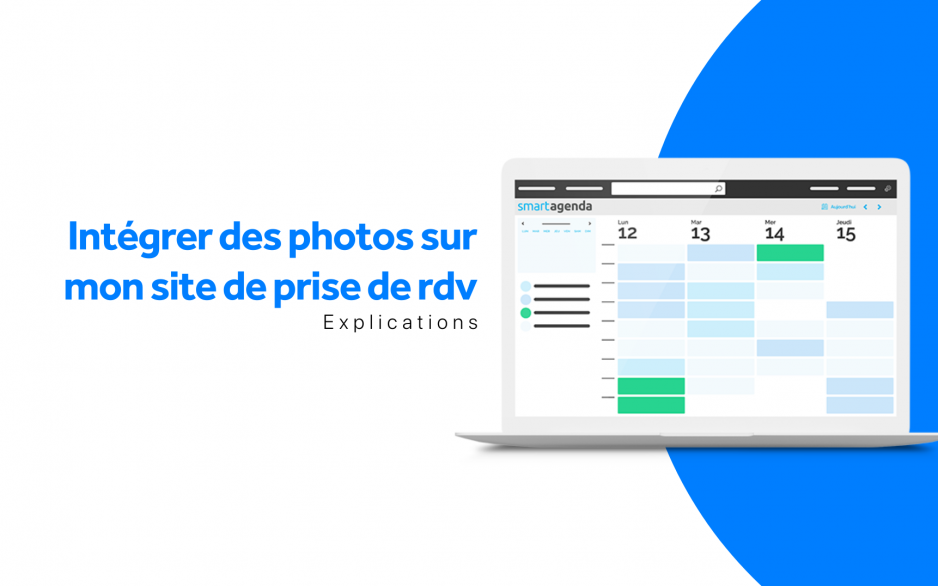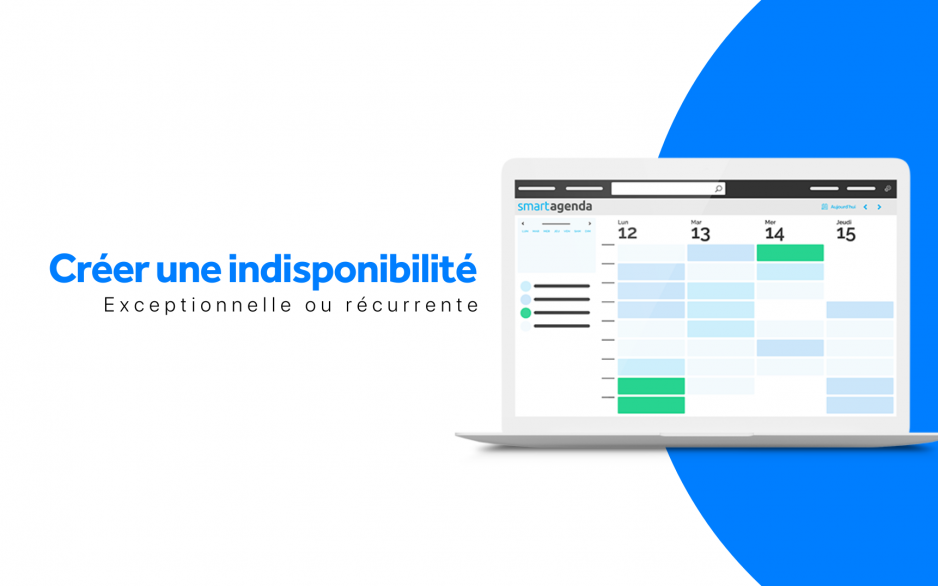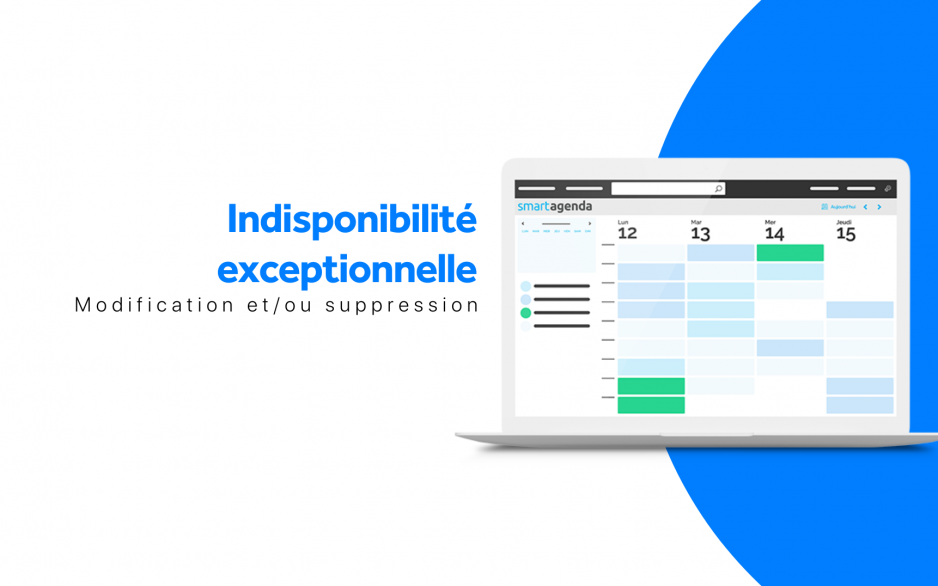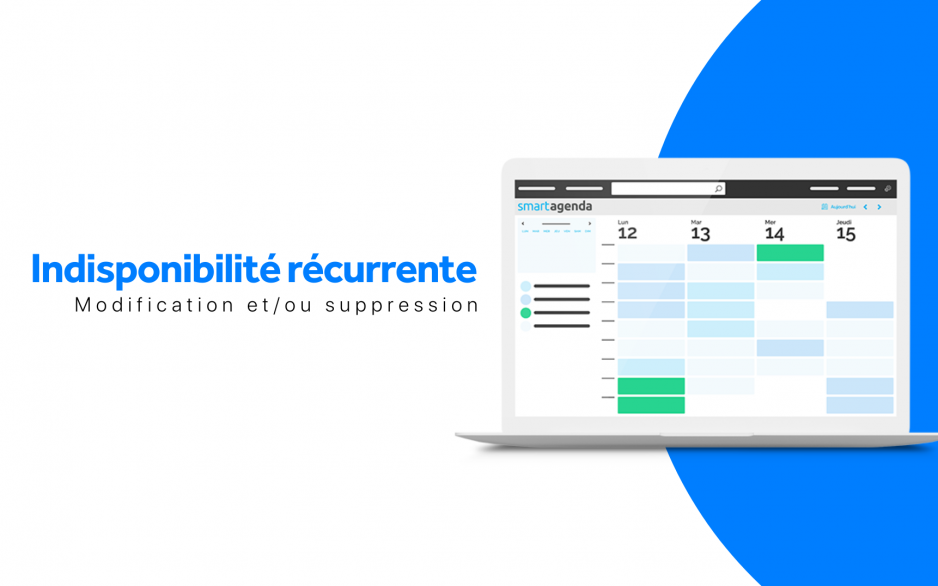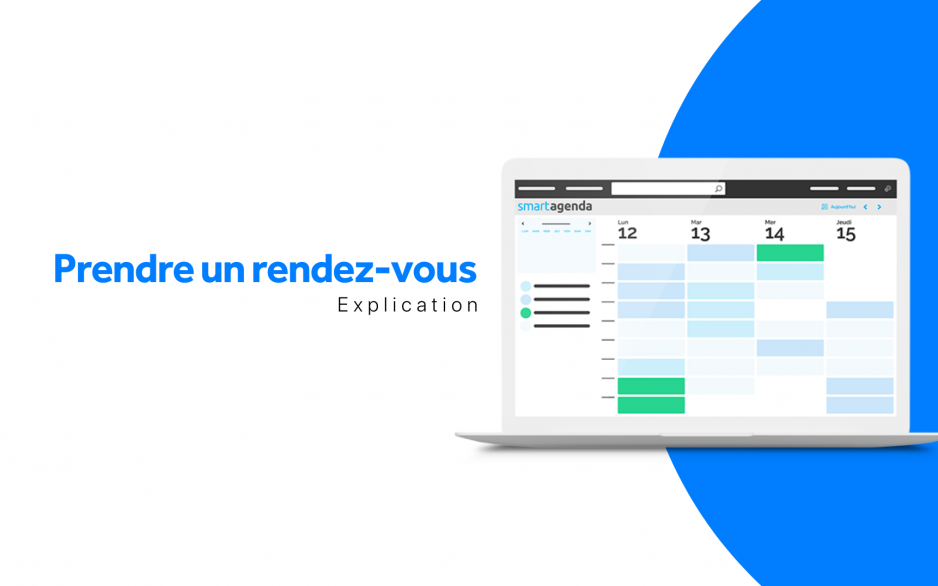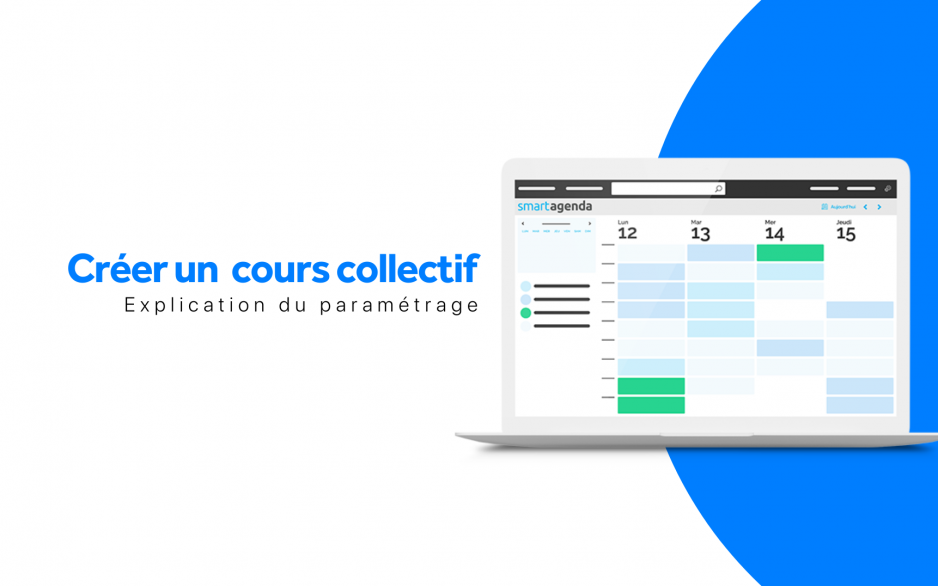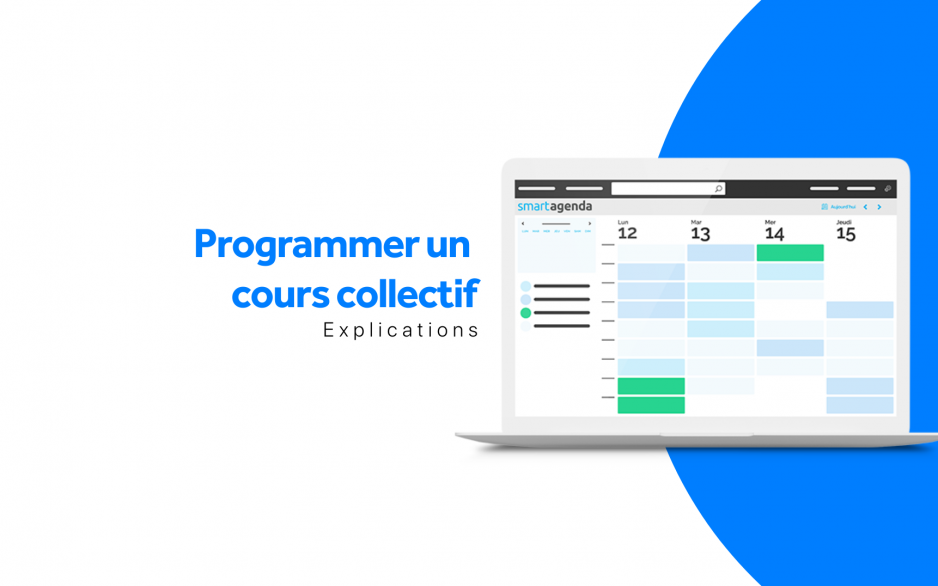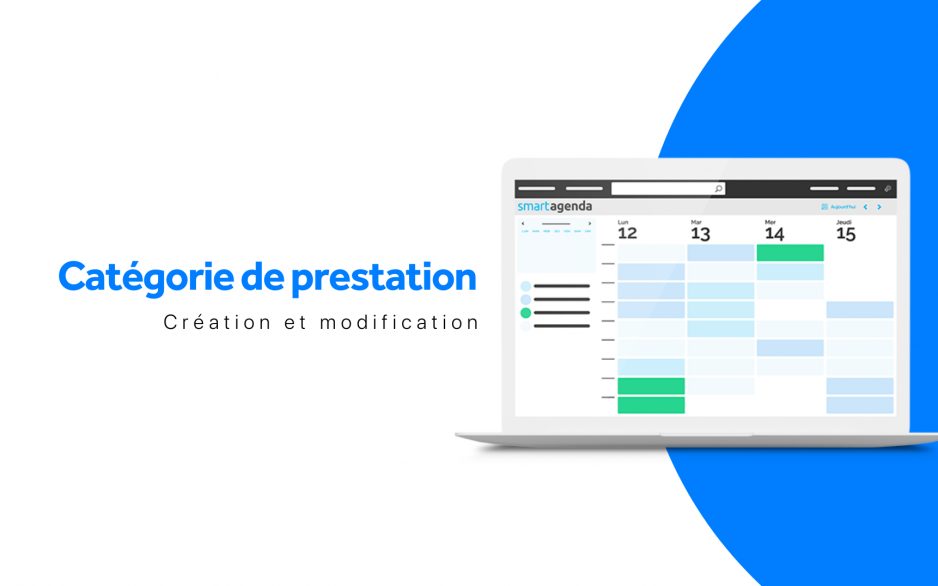Comment planifier vos plages d’activités sur SmartAgenda ?
Pour vous rendre disponible à la prise de rendez-vous en ligne, vous devez planifier vos horaires d’ouvertures qui s’afficheront sur votre site de prise de rendez-vous en ligne. La planification des Plages d’activités est essentielle pour gérer efficacement votre activité avec SmartAgenda.
Comment créer une plage d’activité simple ?
Pour commencer, accédez à votre agenda et cliquez sur Planifier dans la barre des tâches. Sélectionnez le jour souhaité et positionnez votre curseur sur l’heure de début désirée. Si votre agenda comporte plusieurs colonnes, veillez à sélectionner le créneau horaire dans la colonne appropriée.
Une fois le créneau horaire sélectionné, vous pourrez :
- Définir les heures de début et de fin précises
- Opter pour une ouverture toute la journée si nécessaire
- Ajouter une description visible au survol de l’agenda
- Choisir une couleur spécifique pour votre plage d’activité
Comment configurer une plage d’activité récurrente ?
Pour les plages d’activité régulières, SmartAgenda propose une option de récurrence pratique. Cochez simplement la case récurrent pour accéder aux paramètres avancés. Vous pourrez alors :
- Sélectionner la fréquence de récurrence par semaine
- Choisir les jours spécifiques de la semaine (par exemple, tous les lundis et mardis)
- Définir une date de fin ou opter pour une récurrence indéfinie (option recommandée)
N’oubliez pas de sélectionner les prestations qui seront disponibles durant cette plage horaire avant d’enregistrer. Une fois créée, votre plage d’activité sera visible dans votre planification et les prestations sélectionnées seront automatiquement disponibles pour la prise de rendez-vous en ligne.